Чтобы быстро выделить важную часть текста и легко к ней возвращаться, используйте функцию закладок в Word. Это позволяет отмечать каждое нужное место в документе и перейти к нему одним щелчком мыши. Встроенная система делает процесс установки и поиска закладок быстрым и интуитивным, даже для начинающих пользователей.
Начинайте с выделения текста или просто перемещения курсора в нужное место. После этого нажмите сочетание клавиш Ctrl + D или выберите команду Вставка → Закладка на панели инструментов. В появившемся окне введите понятное название для новой закладки и подтвердите добавление. Такой способ не требует сложных настроек или знание командных комбинаций.
Использование закладок помогает организовать долгие документы, быстро находить важные разделы и сокращает время на навигацию. После добавления закладки легко открыть список всех позиций через меню Объекты → Закладки и выбрать нужную для быстрого перехода. В результате работа с большим объемом информации окажется комфортной и прозрачной.
Создание закладки в документе: пошаговая инструкция
Выделите текст или место, где хотите создать закладку, курсором щелкните или выделите нужный фрагмент.
Перейдите на вкладку «Вставка» в верхней панели инструментов.
Нажмите кнопку «Закладка» – она находится в группе «ССылки».
В открывшемся окне введите уникальное имя для закладки, избегайте пробелов и специальных символов.
Чтобы завершить создание, нажмите кнопку «Добавить». Теперь закладка закреплена в выбранной точке документа.
Проверить наличие закладки можно через меню «Обзор» в разделе «Окна», выбрав «Перейти к» и затем вкладку «Закладки».
Использование горячих клавиш для быстрого добавления и перехода к закладкам
Чтобы быстро вставлять закладки и перемещаться между ними, используйте сочетания клавиш. Для открытия окна «Переход к» нажмите Ctrl + G или F5.
В появившемся окне выберите вкладку «Закладки» с помощью клавиши Alt + N. Это активирует список доступных закладок, без мыши можно выбрать нужную закладку и перейти к ней с помощью стрелок. Для подтверждения выбора нажмите Enter.
Для быстрого добавления новой закладки используйте комбинацию Ctrl + Shift + F5 (или Alt + N, затем Закладка), что откроет окно создания закладки. Введите название и подтвердите, нажав Enter.
После добавления закладки быстро к ней перейти можно через диалог «Переход к». Введите название закладки или выберите её из списка, используя клавиши стрелок или фильтр. Это значительно ускоряет работу с документом, избегая мышечных перемещений.
Запоминать эти сочетания помогает писать текст и редактировать длинные документы быстрее. Для удобства стоит иногда закреплять часто используемые закладки или создавать гиперссылки по горячим клавишам, что делает навигацию еще более быстрой.
Редактирование и удаление существующих закладок
Чтобы изменить название или местоположение уже созданной закладки, откройте вкладку «Вставка» и выберите команду «Закладки». В появившемся диалоговом окне найдите нужную закладку в списке и нажмите кнопку «Перейти», чтобы перейти к ее месту в документе. После этого можно изменить имя закладки напрямую в списке или выбрать другую позицию в документе и обновить имя.
Удаление закладки производится через тот же диалог «Закладки». Выберите название закладки в списке и нажмите кнопку «Удалить». Это снизит количество закладок в документе, не затронув его содержимое. Перед удалением можно просмотреть точное место расположения закладки, выделив ее, что поможет убедиться в правильности выбора.
Для быстрого редактирования можно использовать комбинацию клавиш «Alt + N, K» – она откроет окно закладок. После этого можно быстро выбрать нужную закладку, перейти к ней или удалить. Поддерживает смысловой переход между просмотром и управлением списком закладок, что ускорит работу в документе.
При необходимости перемещения закладки достаточно выбрать ее в списке «Закладки» и перейти к нужной позиции вручную, после чего можно переименовать или удалить, если она больше не нужна. Все изменения сохраняются автоматически, что позволяет избегать потери данных при нестабильных операциях.
Проверка и навигация по закладкам с помощью панели навигации
Используйте панель навигации для быстрого поиска и перехода к нужным закладкам. Откройте ее, нажав на вкладку «Вид» и выбрав «Область просмотра», затем отметьте опцию «Панель навигации». В появившемся окне перейдите на вкладку «Закладки». Там отображаются все созданные в документе закладки как список, что облегчает их поиск и выбор.
Клик по названию закладки в списке сразу перемещает курсор в нужное место в документе. Это позволяет быстро проверить расположение закладки или убедиться, что она правильно установлена. Также можно воспользоваться функцией поиска, введя название закладки в строке фильтра, чтобы выделить нужную позицию.
При необходимости внесите изменения или удалите закладку через контекстное меню панели навигации. Нажмите правой кнопкой мыши по имени закладки и выберите «Удалить» или «Переименовать». Такой способ обеспечивает точный контроль над структурой документа и помогает быстро ориентироваться при работе с длинными текстами.
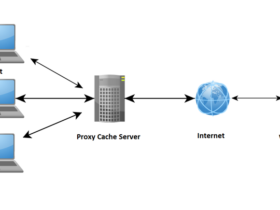





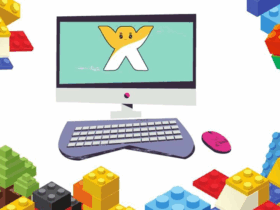


Оставить комментарий.